vivo手机图标怎么设置
vo手机图标的设置方法有多种,以下是详细介绍:

通过系统设置进行常规图标设置
| 步骤 | 操作详情 |
|---|---|
| 进入桌面设置 | 打开手机“设置”应用,在其中找到“桌面、锁屏与壁纸”选项并点击进入,不同型号及系统版本的vivo手机可能在具体选项名称上略有差异,但大致路径相似。 |
| 调整图标样式 | 在“桌面设置”页面中,可以看到多个与图标相关的设置选项,若想调整图标圆角程度,可点击“图标圆角”选项,然后通过拖动滑块来选择适合自己的圆角大小,使图标看起来更加圆润或方正,若要改变图标大小,则点击“图标大小”选项,同样通过滑块来调整图标在桌面上的显示尺寸,让图标更符合个人视觉习惯和使用需求。 |
| 开启重绘图标功能(可选) | 部分vivo手机还提供了“重绘图标”功能,在“桌面设置”中找到该选项并将其开关开启后,系统会对应用图标进行重新绘制,使其风格更加统一或符合特定的视觉设计,让桌面整体效果更加美观协调。 |
使用个性化定制功能设置图标风格
- 进入个性化定制页面:在手机设置中,找到并点击“个性化定制”选项进入相关页面。
- 自定义图标风格:在个性化定制页面里,点击“自定义图标风格”选项,系统会显示多种预设的图标风格样式供用户选择,包括简约、复古、卡通等不同风格类型,用户可以根据自己的喜好浏览并挑选合适的风格。
- 调整图标细节并应用:选择好图标风格后,还可以进一步对图标的大小、内容等细节进行调整,有些风格允许用户修改图标的颜色、图案等元素,调整完成后,点击“应用”按钮,即可将所选的图标风格应用到手机桌面上的所有应用图标上,使桌面呈现出独特的个性化视觉效果。
通过长按桌面进行快捷设置
- 长按桌面:在vivo手机的主屏幕上,用手指长按任意空白处,此时会弹出一些桌面设置相关的选项。
- 进入桌面设置:在弹出的选项中,点击右下角的“桌面设置”功能。
- 设置图标参数:在弹出的界面里找到“图标风格、大小与名称”选项,点击进入后,通过拖动“图标圆角”和“图标大小”的游标,即可快速调整图标的圆角程度和大小,方便用户在短时间内完成对图标的基本设置。
注意事项
- 在进行图标设置时,要确保手机系统版本支持相应的设置功能,不同的vivo手机型号和系统版本可能会存在部分功能差异。
- 某些第三方应用可能会对手机的图标设置产生限制,如果发现某个应用的图标无法按照预期进行设置,可以尝试查看该应用本身的设置选项或者联系应用开发者获取更多信息。
FAQs
问题1:设置后的图标样式可以恢复默认吗?
答:可以恢复默认,在相应的设置页面中,找到之前设置过的图标相关选项,将其调整回系统默认的参数即可,如果是在“桌面设置”中调整了图标大小和圆角,可再次进入该页面,将滑块拖动到初始位置,即可恢复默认的图标样式。

问题2:自定义图标风格会影响手机性能吗?
答:通常情况下,自定义图标风格对手机性能的影响较小,因为这些设置主要涉及图标的外观显示,不会占用大量的系统资源,如果同时开启了过多复杂的桌面特效或使用了过于高清的自定义图标图片,

版权声明:本文由环云手机汇 - 聚焦全球新机与行业动态!发布,如需转载请注明出处。


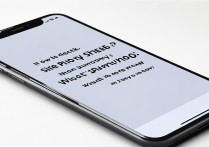

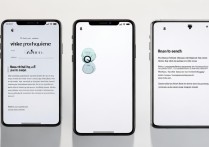
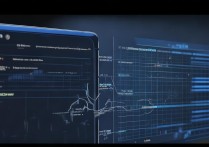






 冀ICP备2021017634号-5
冀ICP备2021017634号-5
 冀公网安备13062802000102号
冀公网安备13062802000102号